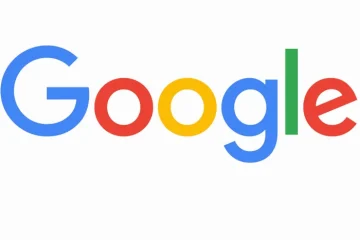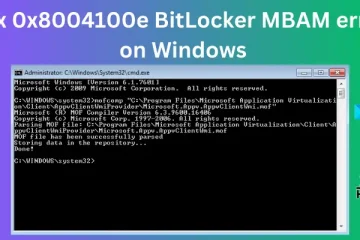Questo post presenta soluzioni per correggere Errore 0x80048823 in Windows 11/10 quando un utente tenta di accedere a Microsoft Store o Microsoft Office 365.
Qualcosa è andato storto, Per favore riprova più tardi. 0x80048823
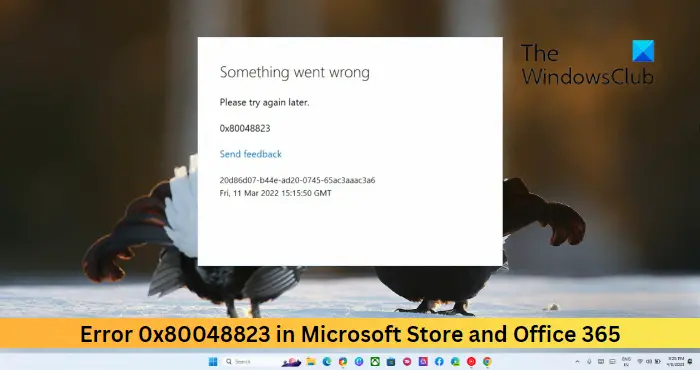
Che cos’è il codice 0x80048823?
Il codice di errore 0x80048823 si verifica in Windows 11 durante il tentativo di utilizzare Microsoft Store e Office 365. Di solito si verifica a causa di una connessione Internet instabile o di credenziali di accesso dell’account Microsoft errate.
Correggi l’errore 0x80048823 in Microsoft Store
Per correggere l’errore 0x80048823 in Microsoft Store in Windows 11/10, segui questi suggerimenti:
Controlla la tua connessione InternetRipristina la cache di Microsoft StoreRegola data e ora del dispositivoRipara/Ripristina Microsoft Store
Vediamoli ora in dettaglio.
1] Controlla la tua connessione Internet
Una connessione Internet lenta o instabile può essere responsabile del motivo per cui si verifica l’errore 0x80048823 nel Microsoft Store. L’esecuzione di un test di velocità assicurerà che la connessione Internet sia in esecuzione. Tuttavia, se la velocità è inferiore al piano che hai scelto, riavvia il modem e il router o contatta il tuo fornitore di servizi.
2] Ripristina la cache di Microsoft Store
Microsoft Store può riscontrare errori se i suoi dati della cache vengono danneggiati. Cancella i dati della cache dell’app e verifica se l’errore è stato risolto. Ecco come:
Fai clic su Start, cerca cmd e fai clic su Esegui come amministratore. Una volta aperto il prompt dei comandi, digita wsreset. exe e premi Invio. Riavvia il dispositivo e verifica se l’errore è stato risolto.
3] Regola data e ora del dispositivo
Successivamente, controlla che le impostazioni di data e ora del tuo dispositivo siano configurate correttamente. Impostazioni di data e ora configurate in modo errato possono causare l’errore di accesso 0x80048823 in Microsoft Store. Ecco come puoi regolare la data e l’ora del tuo dispositivo:
Apri Impostazioni premendo il tasto Windows + I. Vai a Ora e lingua > Data e ora .Qui, attiva l’interruttore accanto a Imposta ora automaticamente e Imposta fuso orario automaticamente.
4] Ripristina/Ripristina Microsoft Store
La riparazione o il ripristino di Microsoft Store cancellerà tutti i dati della cache salvati. Eliminerà definitivamente i dati dell’app sul tuo dispositivo insieme ai dettagli di accesso. Ecco come:
premi il tasto Windows + I per aprire Impostazioni. Vai su App > App installate. Cerca Microsoft Store, fai clic sui tre punti accanto e seleziona Opzioni avanzate. Scorri verso il basso e fai clic su Ripara/Ripristina.
Correggi l’errore 0x80048823 in Office 365
Per correggere il codice di errore 0x80048823 in Office 365, verificare le credenziali dell’account Microsoft e abilitare l’account amministratore integrato. Oltre a ciò, segui questi suggerimenti:
Verifica le credenziali dell’account MicrosoftControlla i server Microsoft e lo stato dell’accountAbilita l’account amministratore integratoDisabilita VPN e proxyAccedi a Office 365 in modalità di avvio parziale
Ora vediamoli in dettaglio.
1] Verifica le credenziali dell’account Microsoft
Controlla se stai inserendo l’ID utente e la password corretti mentre provi ad accedere a Office 365. Se hai cambiato la tua password di recente, prova a inserire quella vecchia per vedere se aiuta. Tuttavia, se non funziona, fai clic su password dimenticata e recuperala.
2] Controlla i server Microsoft e lo stato dell’account
Successivamente, controlla Lo stato del server Microsoft, in quanto i server potrebbero essere in manutenzione. Puoi anche seguire @MSFT365Status su Twitter per verificare se hanno pubblicato post sulla manutenzione in corso. Inoltre, controlla se lo stato dell’abbonamento a Office 365 è attivo. In caso contrario, rinnova l’abbonamento e riprova. Puoi controllare lo stato del tuo account accedendo alla pagina Account Microsoft.
3] Abilita l’account amministratore integrato
Potresti avere problemi ad accedere alle app di Office 365 con l’errore codice 0x80048823 a causa della mancanza di autorizzazioni. L’abilitazione dell’accesso amministratore per l’account utente può aiutare a correggere l’errore. Per farlo, apri il Prompt dei comandi come amministratore, digita net user administrator/active:yes e premi Invio.
4] Disabilita VPN e Proxy
La connessione a un server VPN e proxy può causare errori se il servizio stai tentando di accedere non è disponibile nella tua regione. Questi possono nascondere l’indirizzo IP del tuo dispositivo reindirizzando il tuo traffico Internet tramite un server remoto. Ecco come disattivare VPN/Proxy su Windows 11.
5] Accedi a Office 365 in modalità di avvio pulito
Anche le interruzioni dovute ad app di terze parti possono essere responsabili del codice di errore 0x80048823 durante il tentativo di accesso a Office 365. L’esecuzione di un avvio pulito limiterà tutte le app e i servizi di terze parti e consentirà accedere a Office 365. Ecco come eseguire un avvio pulito in Windows.
Leggi: Spiacenti, qualcosa è andato storto; Errore di accesso all’account Microsoft
Se nessuno dei suggerimenti sopra menzionati può essere d’aiuto, esegui un Ripristino configurazione di sistema fino al punto prima che si verificasse l’errore. Questo riparerà l’ambiente Windows installando i file e le impostazioni salvate nel punto di ripristino.
Facci sapere se qualcosa ti ha aiutato.
Come posso risolvere il mancato accesso a Microsoft Store?
Per correggere l’errore di mancato accesso a Microsoft Store, reimpostare e cancellare i dati della cache dell’applicazione. Se ciò non aiuta, esci e torna al tuo account Microsoft e disabilita VPN/Proxy se lo stai utilizzando.